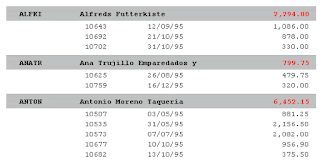Print VFP Report with .NET application
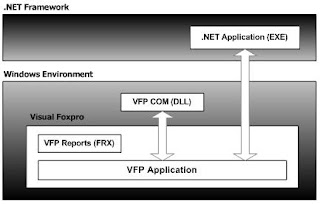
สั่งพิมพ์รายงาน FRX บน .NET Framework การสร้างรายงานด้วยชุด Visual Studio บน .NET มักเลือกใช้ CR (Crystal Report) เป็นหลัก สำหรับ CR นี้จะมีอยู่ในชุด Professional ขึ้นไป เนื่องจากภาษาบน .NET ไม่มี VFP ดังนั้นหากต้องการอัปเกรดระบบงานที่พัฒนาด้วย VFP ไปรันบน .NET Framework ก็จำเป็นต้องเขียนโปรแกรมกันใหม่ทั้งหมด อย่างไรก็ตาม เราสามารถเรียกใช้รายงานต่าง ๆ (*.frx) ที่พัฒนาด้วย VFP จาก .NET โดยตรงก็ได้ ซึ่งวิธีการนี้ก็จะไม่ต้องเสียเวลาแปลงรายงานเป็น CR กันใหม่ทั้งหมด คนที่ใช้ฟอกส์สามารถประยุกต์ใช้สร้างรายงานบน .NET กับ Visual Studio ชุด Express ที่ไม่มี CR ก็ได้น่ะ :-) ทำไมต้อง .NET หลักการพัฒนาแอปพลิเคชันที่ไม่ต้องสนใจระบบปฎิบัติการ (OS) ไม่ต้องสนใจแพลตฟอร์ม (Platform) คอนเซ็ปท์เดียวกับ Java นั่นล่ะ ขอให้เครื่องนั้นมี .NET Framework ติดตั้งอยู่เท่านั้น สังเกตว่า Win7 แถม .NET ติดตั้งมาพร้อม ส่วนวินโดวส์อื่นก็ต้องหา .NET Framework มาติดตั้งเพิ่มเติม เพื่อให้เข้าใจง่าย ๆ ก็ให้มองว่า .NET Framework เหมือนกับ Runtime Libraries เพียงแต่มันเอาทุกอย่างมาอัดรวมไว้ทีเดียว เปรียบเสมือนก้...